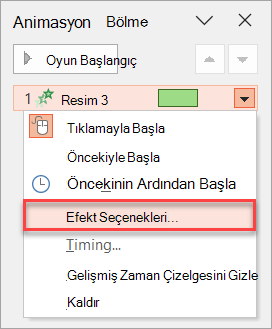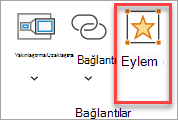Burada açıklandığı gibi PowerPoint'te animasyonlara veya köprülere ses ekleyebilirsiniz. Ayrıca, slayt gösterildiğinde seslerin otomatik olarak çalınmasını sağlayabilirsiniz.
Animasyona ses ekleme
Animasyona ses eklemeden önce, metne veya nesneye animasyon efektini eklemiş olmalısınız.
-
Ses eklemek istediğiniz animasyon efektini içeren slaydı seçin.
-
Animasyonlar sekmesinin Gelişmiş Animasyon grubunda Animasyon Bölmesi'ni seçin.
-
Animasyon bölmesinde efekti seçin, efektin sağındaki açılan okuve ardından Efekt Seçenekleri'ni seçin.
-
Efekt sekmesindeki Geliştirmeler'in altında, Ses listesindeki aşağı açılan oku seçin ve aşağıdakilerden birini yapın:
-
Listeden ses eklemek için bir ses seçin.
-
Dosyadan ses eklemek için Diğer Ses... öğesini seçin ve kullanmak istediğiniz ses dosyasını bulun.
-
Köprüyü ses ile vurgulama
-
Köprüyü seçin.
-
Ekle sekmesinin Bağlantılar grubunda Eylem'i seçin.
-
Aşağıdakilerden birini yapın:
-
Köprü tıklatıldıktan sonra eylem ayarlarını uygulamak için Fare Tıklaması sekmesini seçin.
-
İşaretçi köprüde bekletilirken eylem ayarlarını uygulamak için Fare Üzerinde sekmesini seçin.
-
-
Ses çal: onay kutusunu seçin ve ardından çalmak istediğiniz sesi seçin.
Ayrıca bkz:
Slayt görüntülendiğinde müzik veya diğer sesleri otomatik olarak oynatma